GA4 전자상거래 이벤트의 측정기준과 측정항목 알아보기
GA4의 구매 프로세스와 관련된 이벤트, 상품 정보를 분석하는 방법에 대해 알아봅니다.
GA4는 데이터 해석을 위해 쓰는 분석 도구입니다. 따라서, 데이터를 어떻게 모으는지부터 이해하면 GA4를 잘 사용할 수 있는데, 바로 여기에서 알아야 하는 핵심 개념이 이벤트와 매개변수입니다.. 낯설지만, 오히려 간단한 이들을 파악해봅시다.
이벤트는 고객이 우리 비즈니스와 일으키는 상호작용을 말합니다. 그리고 매개변수는 상호작용이 일어날때 가져오는 정보를 말하죠. 용어가 낯설다면 이벤트는 사건, 매개변수는 사건현장의 단서라고 이해해도 좋아요!
→ 이벤트 : 장바구니 추가
→ 매개변수 : 상품명, 상품의 가격, 수량
→ 이벤트 : 회원가입 완료
→ 매개변수 : 회원가입 수단(네이버, 카카오, 이메일 등)
‘사용자의 행동’이라는 개념 자체는 동일한데, 구조가 달라요.
UA는 이벤트를 카테고리, 액션, 라벨 3계층으로 정보를 수집하는데, GA4는 이벤트 - 매개변수로 데이터를 수집하기 때문에 계층이 없습니다
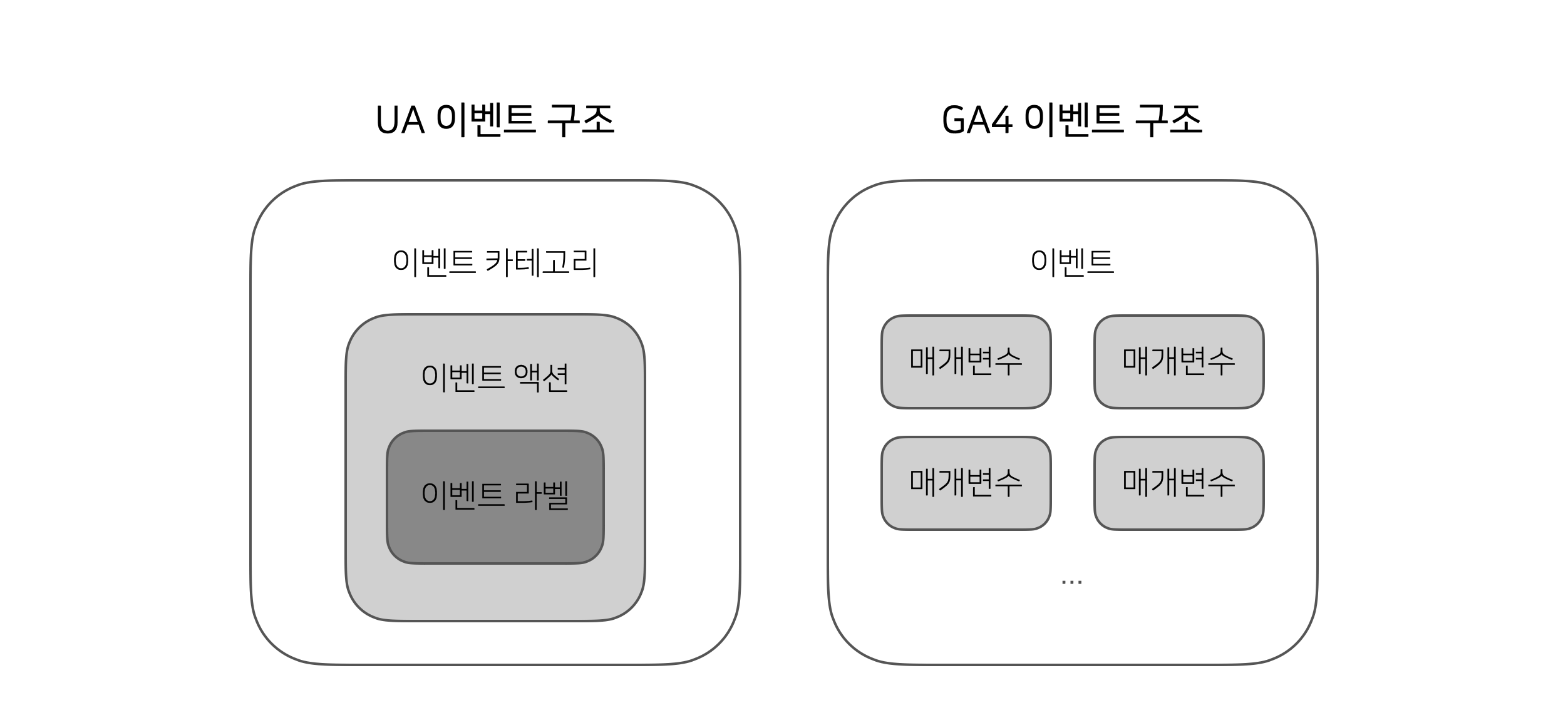
또한 UA는 이벤트당 정보를 최대 3개 까지 못받았었는데, GA4는 이벤트 당 매개변수를 25개까지 받을 수 있게 변경되었어요. 즉, 업데이트 되면서 구조는 더 간단해지고, 수집할 수 있는 데이터는 풍부해졌어요!
| 버전 | UA(GA3) | GA4 |
|---|---|---|
| 계층구조 | 카테고리 - 액션 - 라벨(3계층) | 계층구조 없음 |
| 이벤트 당 수집할 수 있는 데이터 수 | 3 | 25 |
gtag('event', <action>, {
'event_category': <category>,
'event_label': <label>,
'value': <value>
});gtag('event', 'event_name', {
'parameter1': <value>,
'parameter2': <value>
});과거 UA에서는 페이지 조회만 자동으로 전송하고, 사용자와 비즈니스의 상호작용을 측정하려면 이벤트를 새롭게 생성했어야 해요.
그런데, GA4에서는 데이터 수집 기준이 모두 ‘이벤트’로 바뀌면서 자동으로 수집하는 이벤트들이 생겼어요! 덕분에 분석자는 추가로 코드를 작성하지 않아도 다양한 이벤트 데이터를 확인할 수 있는데요, 설치만 하면 자동으로 잡는 [자동 수집 이벤트]와 사용하겠다고 선택하면 잡기 시작하는 [향상된 측정 이벤트]가 있습니다.
물론 UA와 마찬가지로 우리 비즈니스에 필요한 이벤트를 직접 만들어서 볼 수도 있어요!
맞춤 이벤트는 코드로 전송하는 방식과 애널리틱스 기능을 사용하는 방식이 있는데, 잘 설정하려면 gtag에 대한 이해가 필요하니 가이드를 반드시 숙지하고, 가능하다면 사전 학습 후 도전하시길 추천드려요!
이렇게 수집한 데이터는 [이벤트] 보고서에서 확인할 수 있어요.
보고서 경로 : [보고서] > [Life cycle] > [참여도] > [이벤트]
측정기준은 [이벤트 이름], 기본 측정항목은 [이벤트 수], [총 사용자], [사용자당 이벤트수] 입니다. 이벤트 수만 확인할 수 있었던 UA보고서와는 달리 이벤트를 일으킨 총 사용자와 사용자당 이벤트수까지 확인할 수 있습니다.
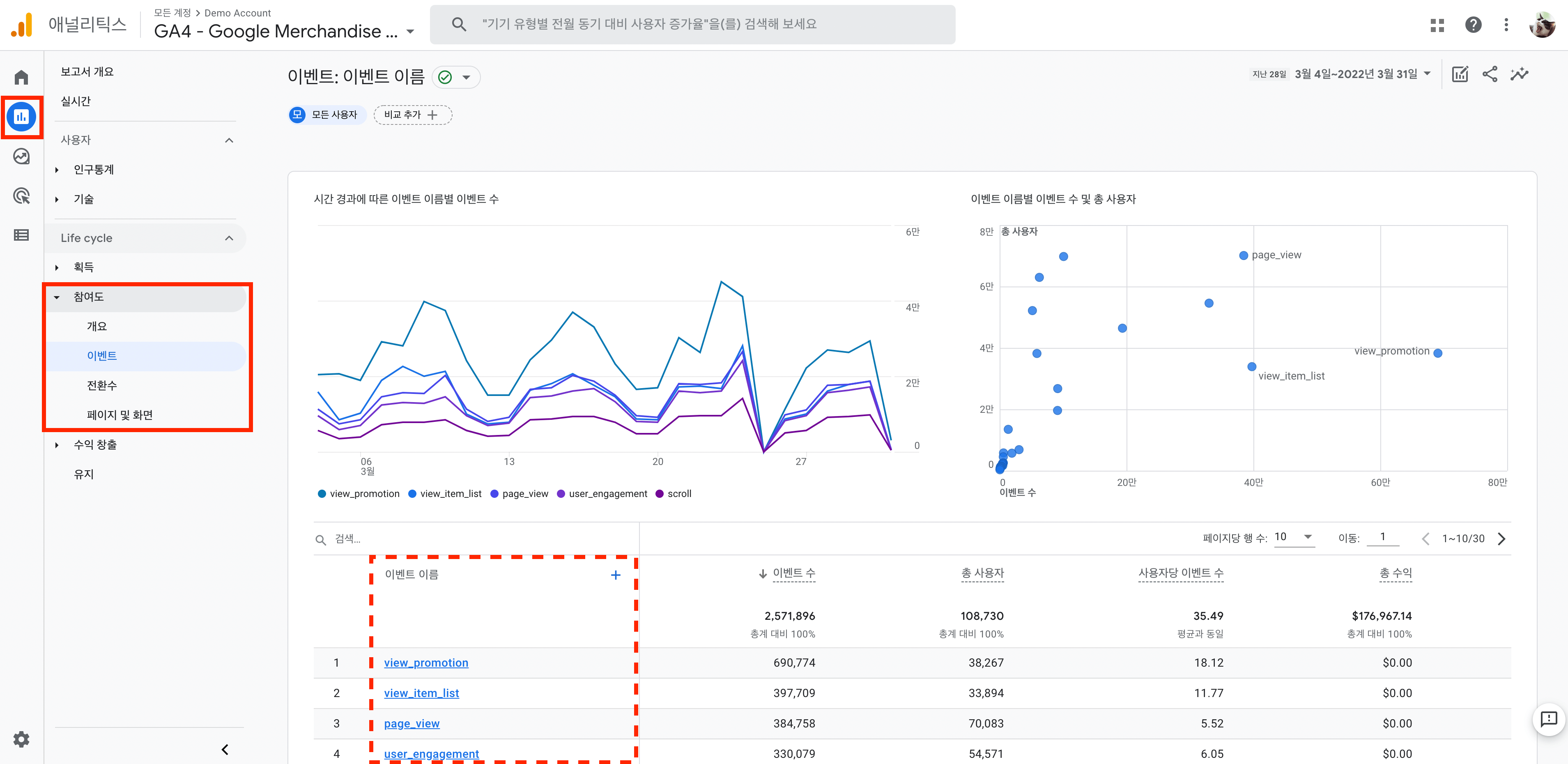
개별보고서는 [이벤트 이름]을 누르면 연결되고, 이 보고서에서 매개변수 데이터도 확인할 수 있습니다.
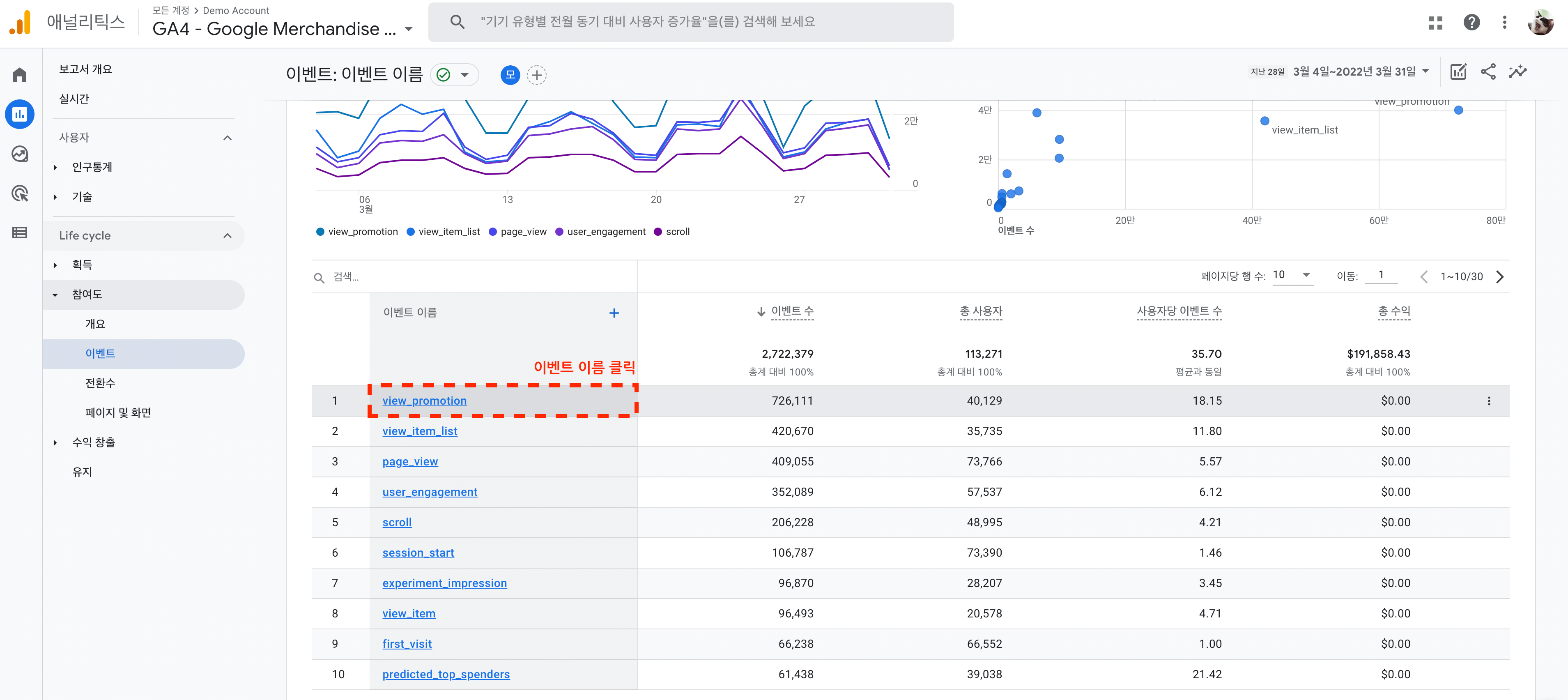
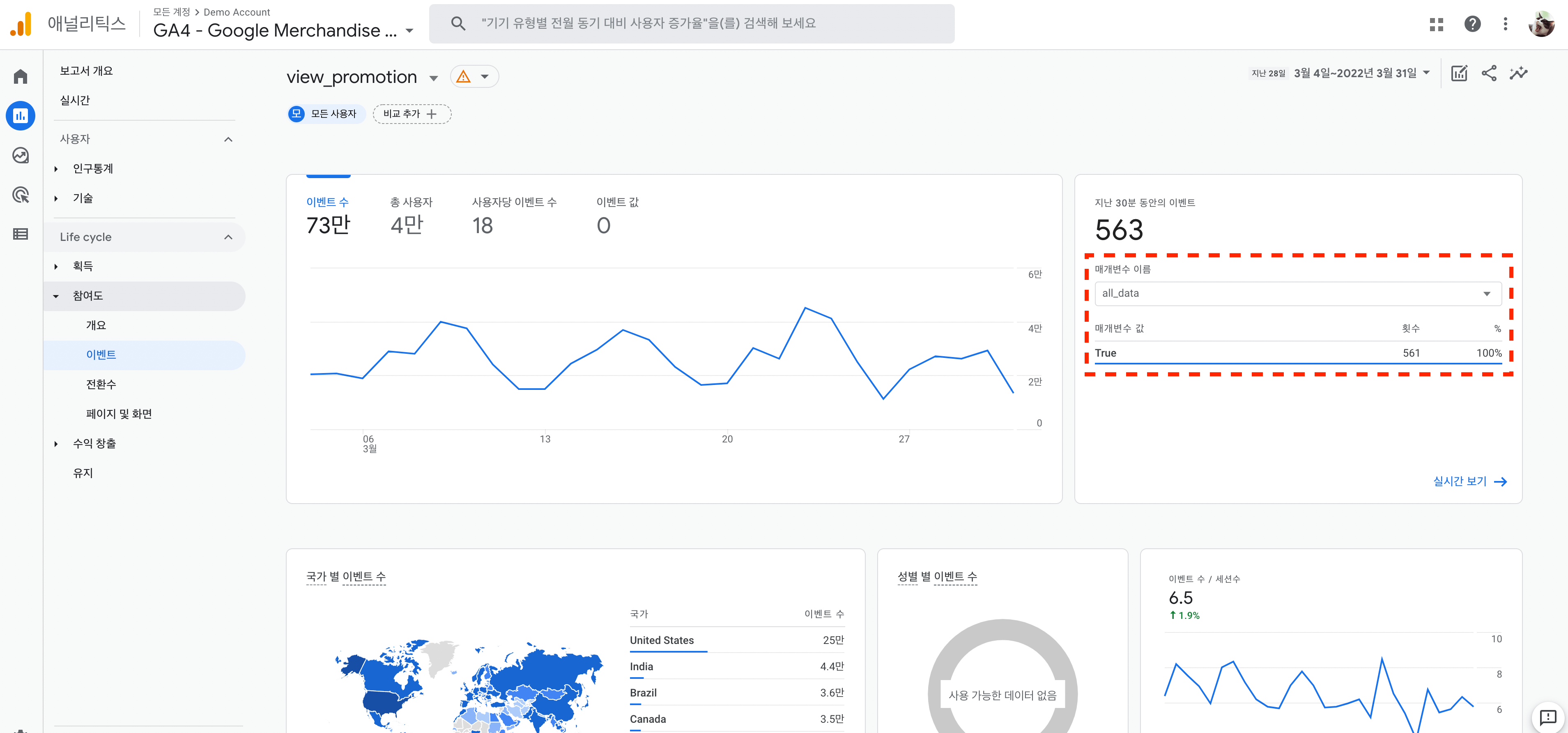
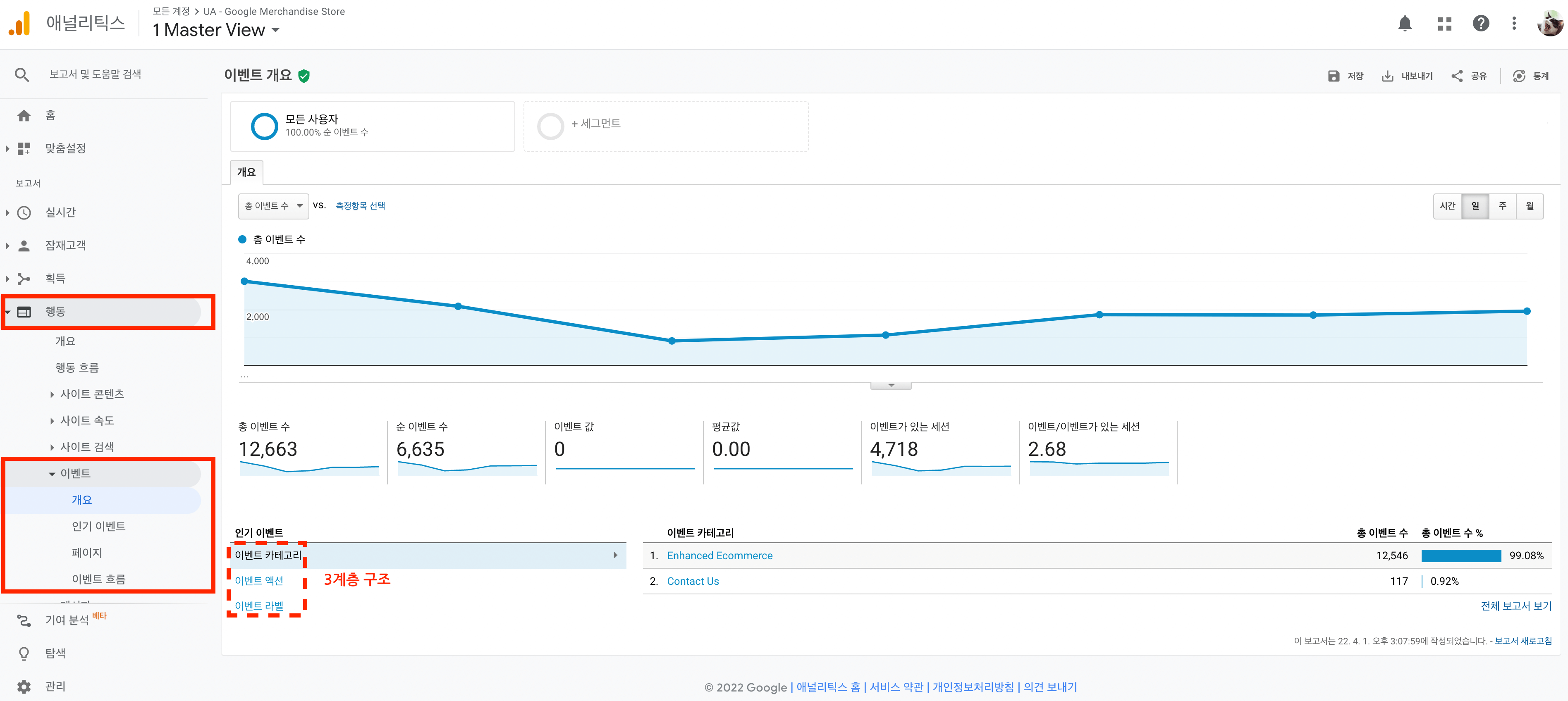
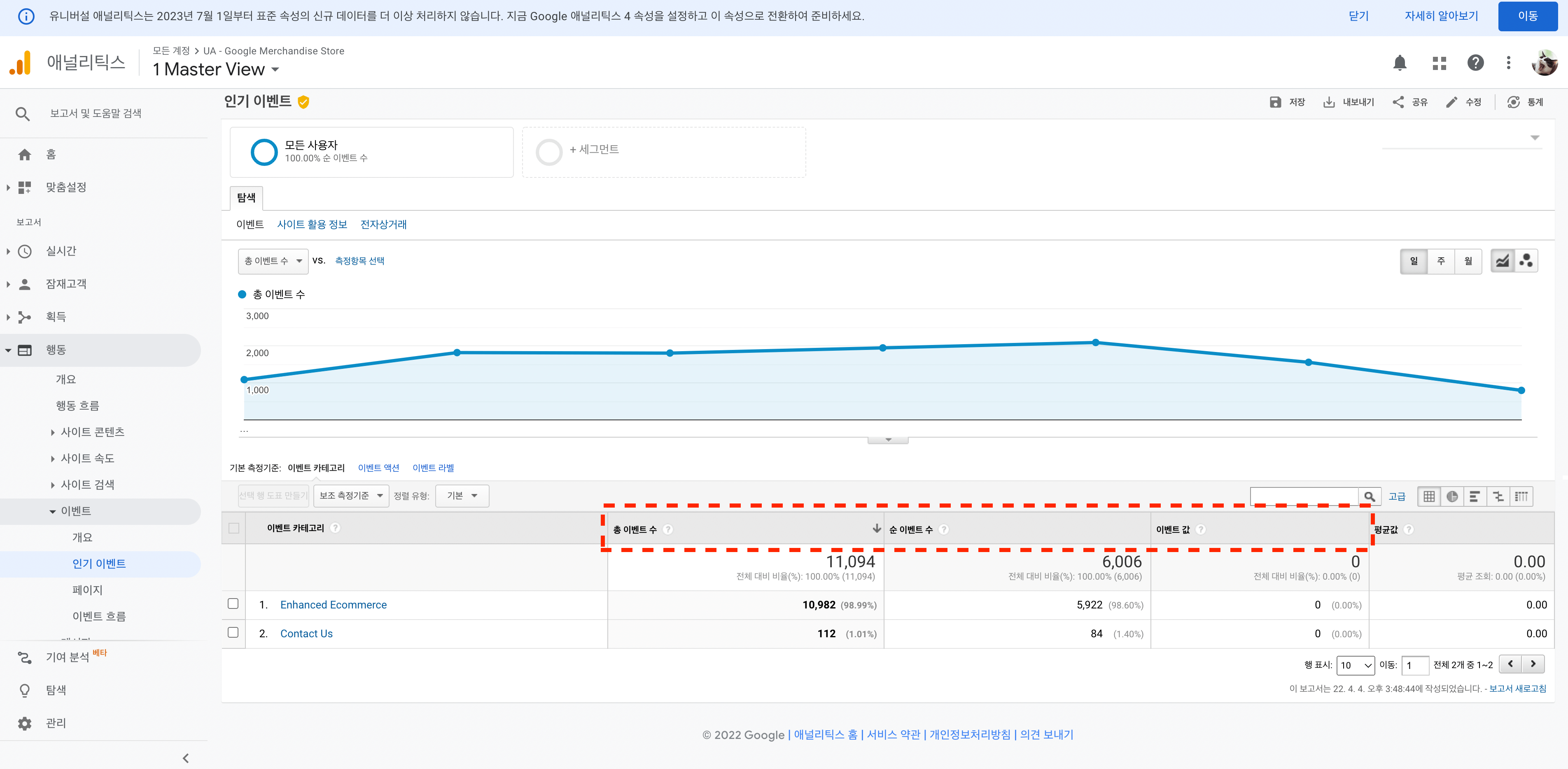
전환은 비즈니스에서 일어나는 이벤트 중에서 중요한 의미를 갖는 이벤트를 의미해요.
그래서 GA4는 전환도 이벤트 중에서 가져오는데, 설정 방법이 매우 직관적입니다. 바로, 중요한 이벤트를 선택해 ‘전환 이벤트’로 표시만하면 되죠! 표시된 전환 이벤트는 [전환수] 보고서에서 모아볼 수 있어요.
이벤트를 전환으로 표시하고 싶다면 먼저, 이벤트 중에 우리 비즈니스에서 중요한 이벤트를 선택하고, 해당 이벤트의 ‘전환으로 표시’ 항목 토글버튼을 활성화하세요. 활성화 된 이벤트는 전환으로 수집됩니다.
설정경로 : [구성] > [이벤트] > [전환으로 표시] 항목 토글 활성화
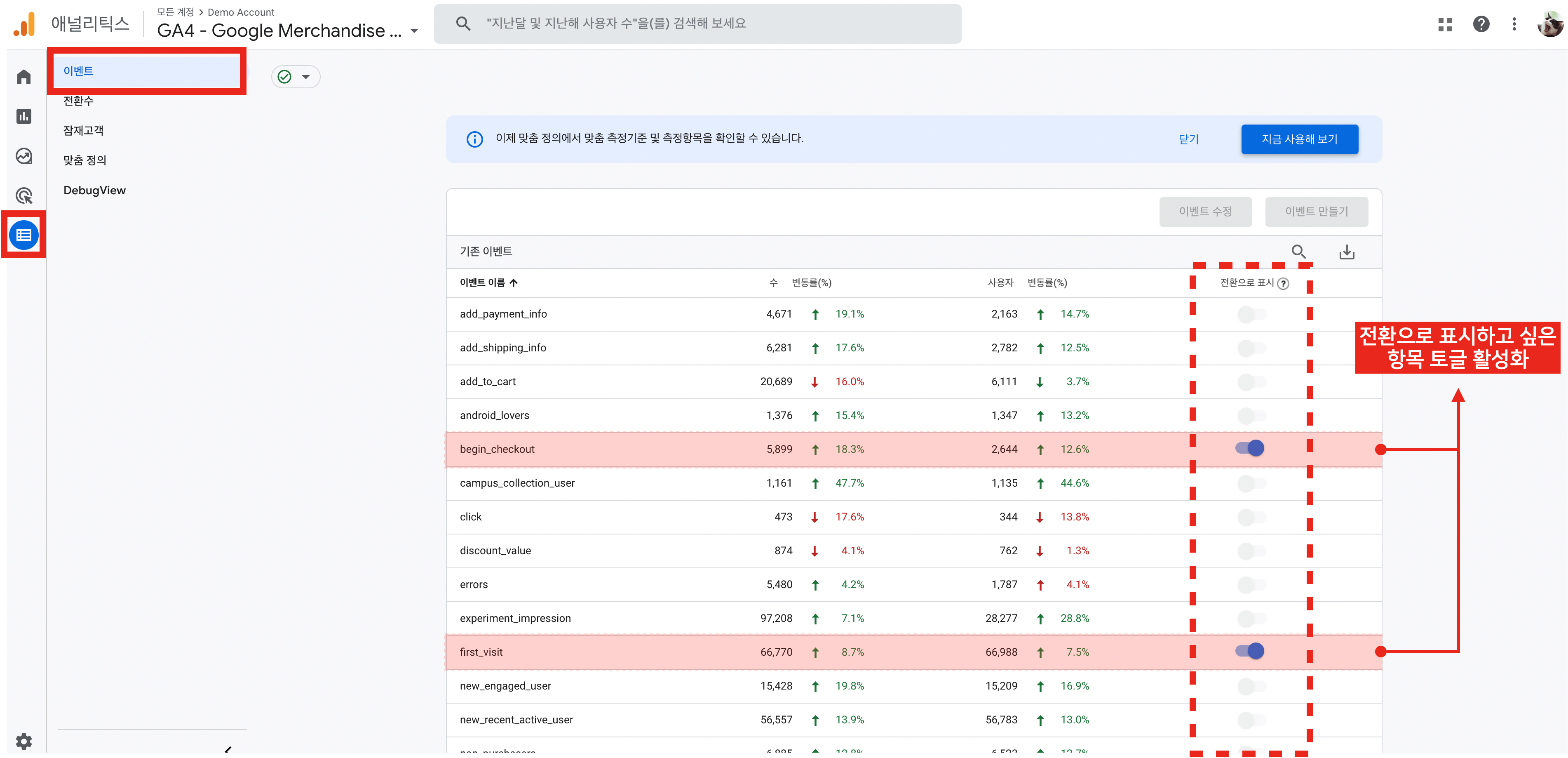
수집된 데이터는 [전환수]에서 확인할 수 있어요.
간단하게는, 이벤트별 전환수는 전환 설정 바로 아래에 있는 ‘전환수’를 누르면 간략하게 확인 가능! 이벤트별 상세 데이터는 보고서 영역에서 확인 할 수 있어요.
전환 전체수 간략히 보기
전환수 확인 경로 : [구성] > [전환수]

이벤트별 전환수 보기
이벤트별 상세데이터 확인 경로 : [보고서] > [Life cycle] > [참여도] > [전환수]
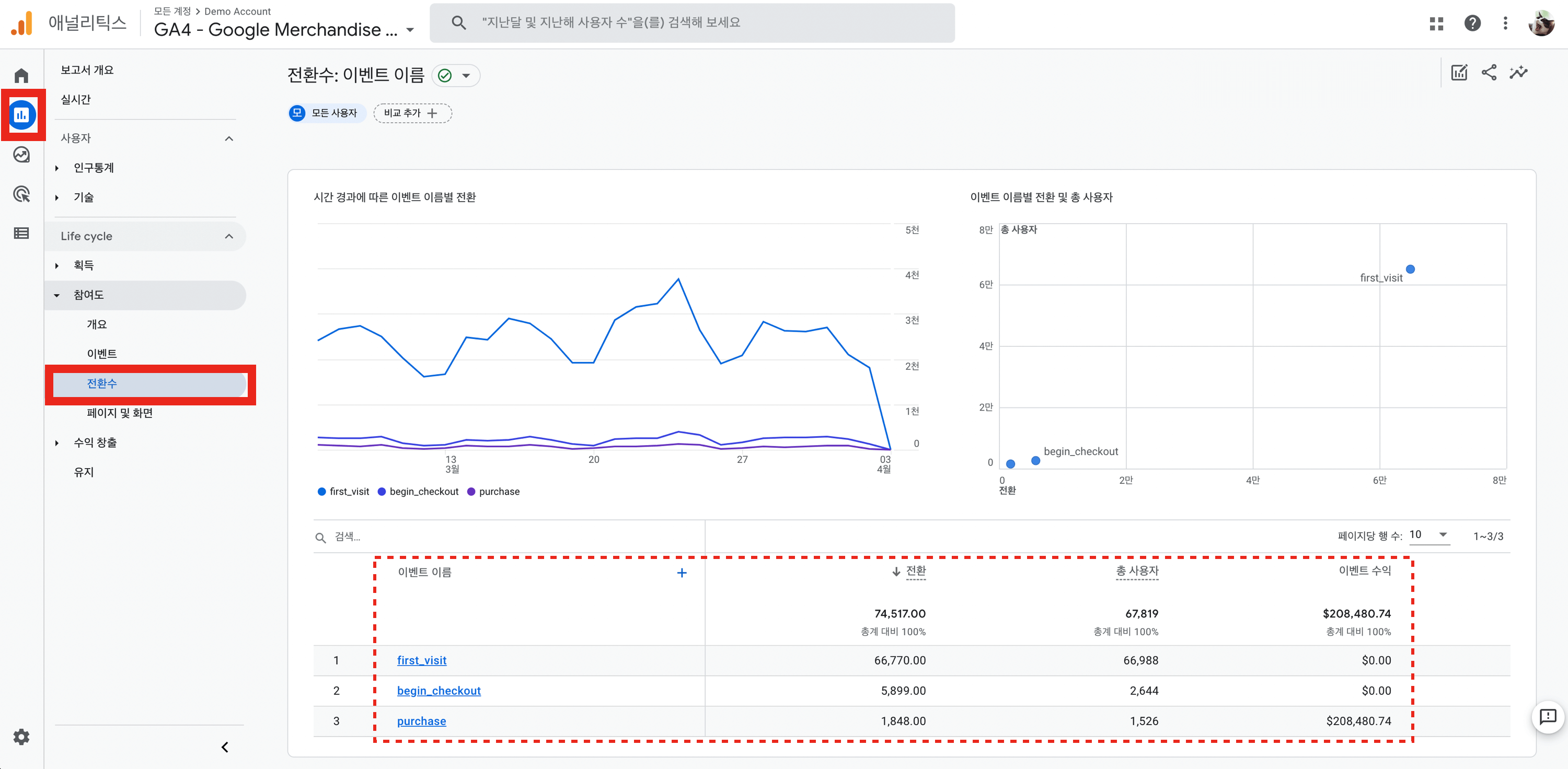
GA4는 purchase 이벤트를 ‘전환’으로 생각하고, 처음부터 전환값으로 표시해두었어요. 따라서, purchase는 별도로 전환 이벤트로 변경할 필요 없이 그대로 확인하면 됩니다.

GA4에서 기본적으로 제공되는 보고서에서는 개별 이벤트 단위의 데이터만 확인할 수 있습니다. 이벤트의 흐름 및 관계를 확인하고 싶다면 [탐색] 분석 메뉴를 이용하세요. 탐색분석은 사용자가 측정기준, 측정항목, 형식을 자유롭게 선택해 보고서를 만들어 볼 수 있는 메뉴입니다. (UA의 ‘맞춤 보고서’와 비슷한 개념이라고 이해하면 좋아요!)
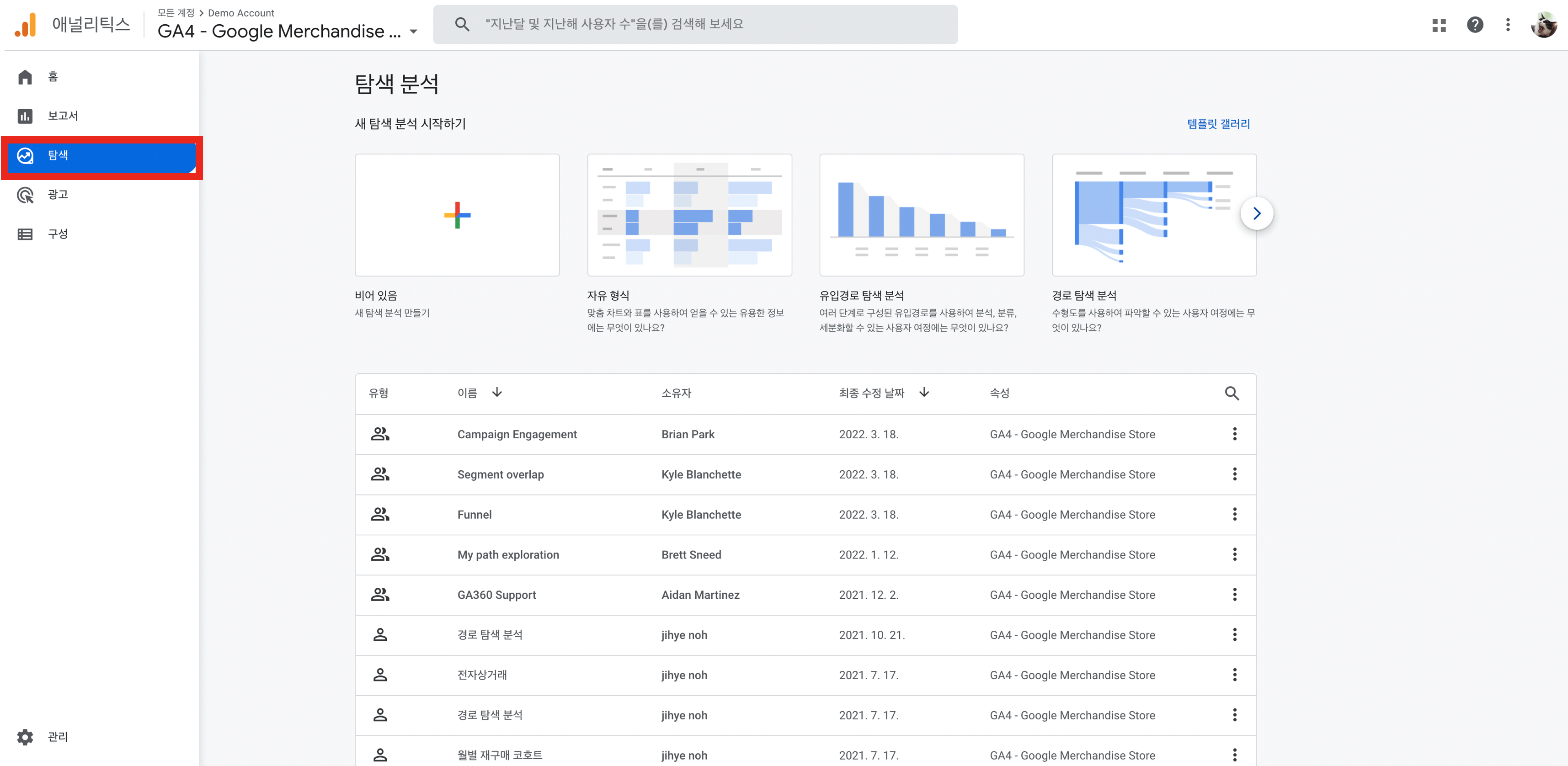
이미 UA를 사용중이라면, 목표를 전환에 매핑할 수 있어요. 공식 가이드문서를 확인해보세요!
📕 가이드 문서 : https://support.google.com/analytics/answer/11189166
사실 GA4는 이미 다양한 측정기준과 측정항목을 제공하고 있어요. (이건 UA도 마찬가지였죠!🙋) 하지만, GA4에서 제공하는 것만으로는 우리 비즈니스에 필요한 모든 데이터를 수집할 수 없는 상황이 발생하기도 하는데요, 바로 이럴때 사용할 수 있는 것이 맞춤 측정기준과 맞춤 측정항목 입니다.
💡 맞춤 측정기준 및 측정항목 : GA에서 기본적으로 제공하는 기준 외 사용자가 직접 추가하는 데이터 수집 기준 및 값
그러니, 이벤트와 매개변수를 모두 파악했다면, 한층 더 심화된 ‘맞춤’ 측정기준과 측정항목도 학습해보세요. 우리 비즈니스에 필요한 항목을 커스터마이징해 더 유연하고 풍성하게 데이터를 수집할 수 있습니다.
잠깐, 측정기준 / 측정항목이 뭔데?
측정기준은 데이터를 수집하는 ‘기준’ 측정 항목은 측정 기준들로 수집되는 ‘값’을 말합니다.
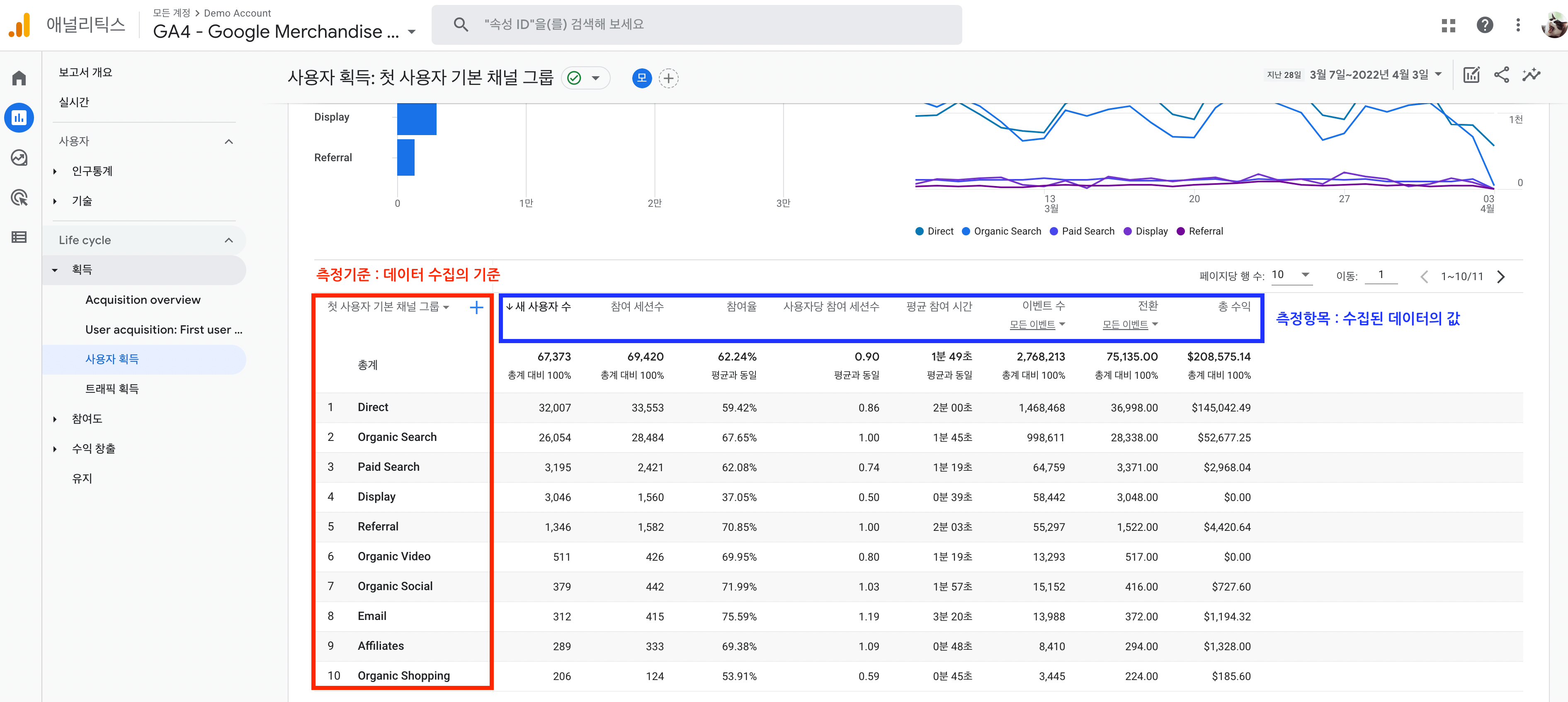
👉 GA4 측정기준 및 측정항목 리스트(기본 수집 항목) 바로가기
UA에는 없었나요?
UA에도 있었어요!
다만, 메뉴가 관리 항목 내부에 있어서 찾기 쉽지 않았고, 추가할 수 있는 지표의 수가 각각 20개씩만 제공되었었죠. 그런데, GA4에서는 메뉴도 보고서 수준으로 찾기 쉬워졌고, 추가할 수 있는 지표가 각각 50개로 2배이상 늘어났어요!
💡 UA 맞춤정의 설정경로 : [관리] > [속성] > [맞춤정의] > [맞춤 측정기준 / 맞춤 측정항목]
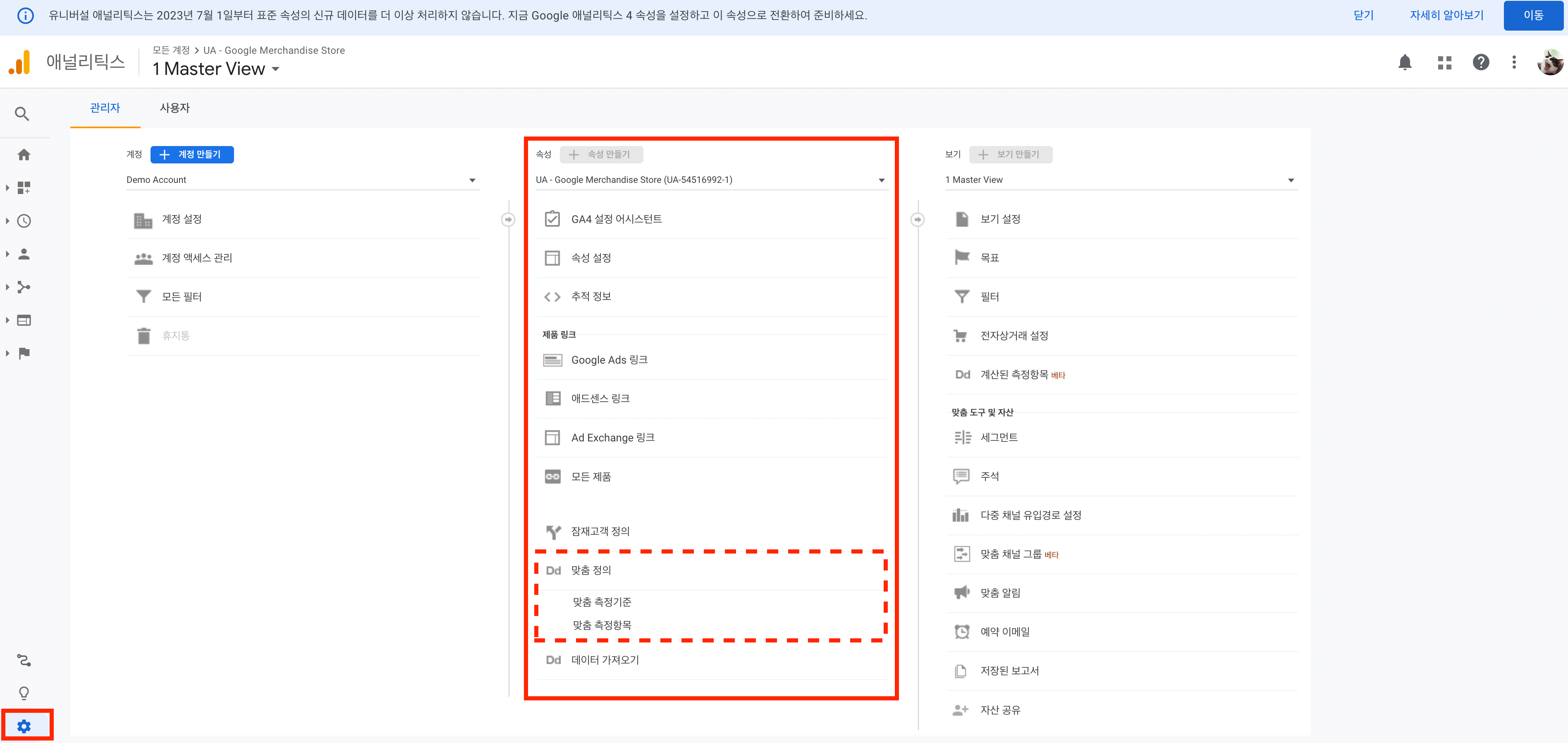
GA4에서는 이렇게 설정해요.
GA4에서는 구성 메뉴에 있어서 쉽게 찾을 수 있어요. 설정할 때도 따로 지수가 부여되지 않고, 이름을 설정한 뒤 매개변수만 매칭하면 바로 사용할 수 있어 UA와 비교해 상대적으로 편리해졌습니다.
💡 GA4 맞춤정의 설정경로 : [관리] > [속성] > [맞춤정의] > [맞춤 측정기준 / 맞춤 측정항목]
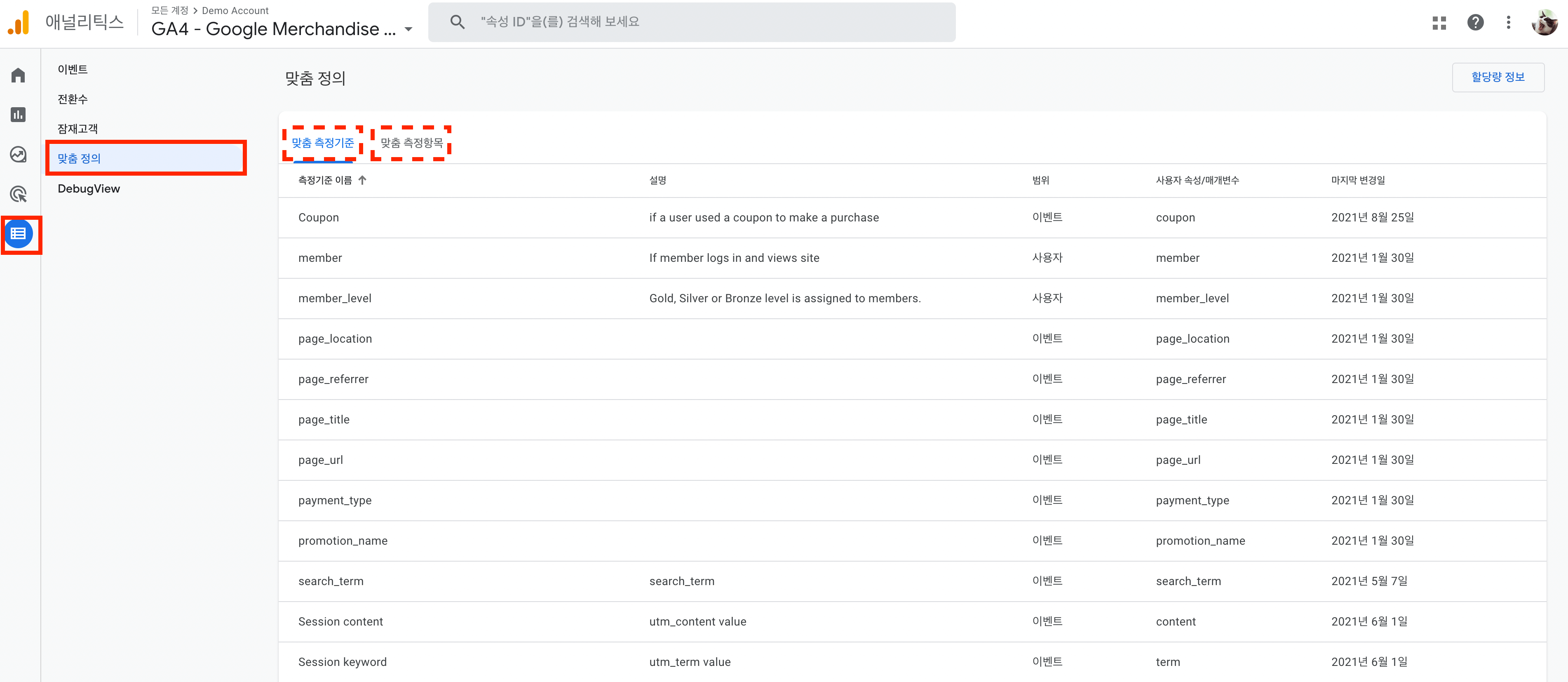
1:1 상담으로 시작할 수 있습니다.
